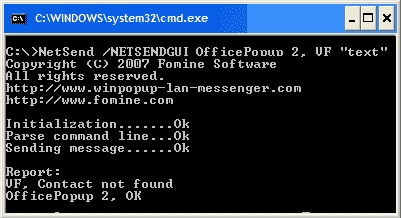D-Link DIR-615 Wi-Fi -reititin (reitittimen sivu) on erittäin suosittu ostajien keskuudessa, mikä tarkoittaa, että ohjeet D-Link DIR-615: n laiteohjelmiston päivittämiseen ovat suosittuja ja merkityksellisiä. Hyvä reititin, jolla on erinomainen hinta-laatusuhde. Tämä reititin on aivan täydellinen kodin Wi-Fi-verkon järjestämiseen.
Reitittimen (paitsi DIR-615) ostamisen jälkeen siihen voidaan asentaa vanhentunut versio ohjelmistosta (laiteohjelmisto). Se on ok, mutta ennen reitittimen määrittämistä on parasta päivittää siinä oleva laiteohjelmisto uudempaan versioon. Ja jos reititin on toiminut pitkään, on mahdollista, että laiteohjelmiston uudempi versio on jo ilmestynyt, ja on parempi päivittää se. Tai olet huomannut joitakin ongelmia Internetissä reitittimen kautta: usein verkkokatkoksia, ongelmia tiettyjen toimintojen käytössä jne.
Kuten kirjoitin yllä, jos olet juuri ostanut reitittimen, on parempi asentaa uusi ohjelmisto. Jos reititin toimii ja toimii hyvin etkä ole kovin perehtynyt näihin asioihin, on parempi olla koskematta mihinkään. Se toimii, anna sen toimia. Ohjelmiston päivittämisessä ei kuitenkaan ole mitään kauheaa ja vaikeaa.
Kyllä, jos et noudata ohjeita, voit muuttaa reitittimesi tiileksi. Lisäksi, jos olet jo määrittänyt kaiken, laiteohjelmiston jälkeen sinun on määritettävä kaikki parametrit uudelleen. Jos et ole varma, pystytkö tekemään tämän, on parempi jättää se sellaisenaan.
Uusi laiteohjelmisto voi sisältää monia parannuksia ja uusia ominaisuuksia, joilla on hyvä vaikutus reitittimen toimintaan. Ja ehkä uusia ominaisuuksia tulee näkyviin. Ohjauspaneelissa voi olla myös uusi muotoilu.
D-Link DIR-615: n laiteohjelmiston lataaminen
Ensinnäkin meidän on selvitettävä reitittimemme versio (laitteistoversio) ja ladattava laiteohjelmisto tietokoneelle.
Selvitä D-Link DIR-615: n laitteistoversio
Ota laite ja katso alapuolella olevaa tarraa. Malli ja laitteistoversio tulisi luetella siellä. Se näyttää tältä:
 Olemme kiinnostuneita siitä, mitä kirjoitetaan "Ver.": N jälkeen. Minun tapauksessani laitteen laitteistoversio K1 (voi olla myös K2, B, C, U jne.).
Olemme kiinnostuneita siitä, mitä kirjoitetaan "Ver.": N jälkeen. Minun tapauksessani laitteen laitteistoversio K1 (voi olla myös K2, B, C, U jne.).
Muistamme, mikä laitteistoversio meillä on, ja menemme D-Link-palvelimelle linkistä http://ftp.dlink.ru/pub/Router/DIR-615/Firmware/. Siellä valitsemme version. Minun tapauksessani se on "K".
 Valitse tarvittaessa toinen alikansio.
Valitse tarvittaessa toinen alikansio.
 Lisäksi näemme kansiot, yleensä siellä on vanha kansio (se sisältää vanhoja versioita laiteohjelmasta) ja beeta-kansio (se voi sisältää kehitteillä olevaa laiteohjelmistoa). Emme tarvitse näitä kansioita, mutta tarvitsemme itse tiedoston, jonka tunniste on .bin ja jotain tämän tyyppistä nimeä 20140711_1343_DIR_615K1_2.5.4_sdk-master.bin. Tämä tiedosto sijaitsee lähellä kansioita. Jos tarkastelet tarkkaan tiedoston nimeä, näet, mikä reititin se on, minkä version, version ja päivämäärän.
Lisäksi näemme kansiot, yleensä siellä on vanha kansio (se sisältää vanhoja versioita laiteohjelmasta) ja beeta-kansio (se voi sisältää kehitteillä olevaa laiteohjelmistoa). Emme tarvitse näitä kansioita, mutta tarvitsemme itse tiedoston, jonka tunniste on .bin ja jotain tämän tyyppistä nimeä 20140711_1343_DIR_615K1_2.5.4_sdk-master.bin. Tämä tiedosto sijaitsee lähellä kansioita. Jos tarkastelet tarkkaan tiedoston nimeä, näet, mikä reititin se on, minkä version, version ja päivämäärän.
Meidän on vain napsautettava tätä tiedostoa ja tallennettava se tietokoneelle. Sellaisessa paikassa, josta voit sitten löytää sen. Esimerkiksi työpöydällä.
 Tarvittavan laiteohjelmiston sisältävä tiedosto on tietokoneellamme. Voit aloittaa varsinaisen ohjelmistopäivityksen.
Tarvittavan laiteohjelmiston sisältävä tiedosto on tietokoneellamme. Voit aloittaa varsinaisen ohjelmistopäivityksen.
DIR-615: n laiteohjelmiston päivittäminen
Sinun pitää tietää:
1.Varmista, että lataamasi laiteohjelmisto on juuri oikea reitittimen mallille. Kiinnitä huomiota laitteen tarkistamiseen (kirjoitin tästä yllä).
2. Ohjelmisto voidaan päivittää vain verkkokaapelilla. Kun yhteys on muodostettu Wi-Fi-yhteyden kautta, et voi.
3. Älä sammuta reititintä vilkkuessasi. Varo koskemasta virtajohtoon ja verkkokaapeliin.
Tässä on toinen vitsi, että DIR-615: ssä on noin 4 erilaista ohjauspaneelia. Minun on lisättävä, että ne ovat ulkonäöltään erilaisia. Ja universaalin ohjeen kirjoittaminen on erittäin vaikeaa verrattuna firmware-päivitykseen Tp-Linkissä. Siellä asetukset ovat samat kaikissa laitteissa. Yritän näyttää esimerkin suosituimmista ohjauspaneeleista.
Yhdistämme reitittimen tietokoneeseen verkkokaapelilla (LAN)
Otamme reitittimemme ja yhdistämme sen tietokoneeseen (tai kannettavaan tietokoneeseen) verkkokaapelilla. Reitittimen mukana tulee toimittaa pieni kaapeli. Jos tämä tietokone on aiemmin muodostanut yhteyden Wi-Fi-yhteyden kautta, muista katkaista langaton yhteys. Varmista, että reititin on kytketty tietokoneeseen vain verkkokaapelilla.
Avaamme minkä tahansa selaimen ja kirjoitamme osoitteen osoiterakennukseen192.168.0.1... Annamme sen eteenpäin. Näyttöön tulee kirjautumis- ja salasanapyyntö, jotta pääset asetuksiin. Jos olet jo muuttanut niitä, ilmoita asentamasi. Jos sitä ei muuteta, annamme standardin - admin ja admin.
Joten pääsimme reitittimemme ohjauspaneeliin. Nyt meidän on vain ladattava laiteohjelmisto. Jos asetukset näyttävät tummilta (kuten alla olevassa kuvakaappauksessa), napsauta sitten painiketta Lisäasetuksetsitten välilehdellä Järjestelmä napsauta painiketta oikealle ja valitse Ohjelmistopäivitys.
 Jos asetukset ovat kevyet, valitse sitten pääsivulta Määritä manuaalisestija siirry sitten välilehteen Järjestelmä ja Ohjelmistopäivitys.
Jos asetukset ovat kevyet, valitse sitten pääsivulta Määritä manuaalisestija siirry sitten välilehteen Järjestelmä ja Ohjelmistopäivitys.
 Napsauta painiketta Yleiskatsaus... ja valitse laiteohjelmistotiedosto tietokoneelta. Napsauta painiketta virkistää.
Napsauta painiketta Yleiskatsaus... ja valitse laiteohjelmistotiedosto tietokoneelta. Napsauta painiketta virkistää.

Tai näin:
 Tiedosto on valittu, käynnistää laiteohjelmiston päivitysprosessin. Päivitystila tulee näkyviin, älä koske mihinkään. Odotamme reitittimen uudelleenkäynnistystä. Jos jokin jäätyy, niin se on ok. Odota 4 minuuttia ja päivitä sivu selaimessa. Sinun pitäisi nähdä uusi ohjauspaneeli ja pyyntö vaihtaa salasana päästäksesi asetuksiin. Voit keksiä käyttäjätunnuksesi ja salasanasi (kirjoita ne vain muistiin, jotta et unohda), tai määritä samat tavalliset järjestelmänvalvojat ja järjestelmänvalvojat.
Tiedosto on valittu, käynnistää laiteohjelmiston päivitysprosessin. Päivitystila tulee näkyviin, älä koske mihinkään. Odotamme reitittimen uudelleenkäynnistystä. Jos jokin jäätyy, niin se on ok. Odota 4 minuuttia ja päivitä sivu selaimessa. Sinun pitäisi nähdä uusi ohjauspaneeli ja pyyntö vaihtaa salasana päästäksesi asetuksiin. Voit keksiä käyttäjätunnuksesi ja salasanasi (kirjoita ne vain muistiin, jotta et unohda), tai määritä samat tavalliset järjestelmänvalvojat ja järjestelmänvalvojat.
 Kun olet muuttanut näitä tietoja, voit jo käyttää niitä reitittimen asetusten määrittämiseen ja määrittämiseen.
Kun olet muuttanut näitä tietoja, voit jo käyttää niitä reitittimen asetusten määrittämiseen ja määrittämiseen.
Automaattinen laiteohjelmistopäivitys Internetin kautta D-Linkiin
Jos reitittimesi on jo määritetty Internetiin, voit päivittää laiteohjelmiston paljon helpommin. Firmware-tiedostoa ei tarvitse etsiä ja ladata tietokoneellesi, reititin tekee kaiken itse.
Huomio. Jos et löydä vaihtoehtoa päivittää ohjelmisto automaattisesti reitittimesi asetuksista tai ohjauspaneeli poikkeaa alla olevissa kuvakaappauksissa olevasta, päivitä ensin ohjelmisto uusimpaan versioon edellä kuvatulla tavalla.
Kun olet syöttänyt D-Link-reitittimen asetukset, näet heti viestin, jonka mukaan uusi laiteohjelmaversio on olemassa.

Voit napsauttaa linkkiä välittömästi virkistää... Vahvista päivitys napsauttamalla painiketta Joo.

Näkyviin tulee varoitusviesti ja laiteohjelmiston päivitysprosessi alkaa. Prosessissa saattaa ilmestyä ikkuna, jossa sinua pyydetään määrittämään salasana kahdesti reitittimen asetusten syöttämiseksi. Keksi ja ilmoita se.
Laiteohjelmiston päivittämisen jälkeen ohjauspaneeli voi muuttua (kuinka vihaan sitä). Esimerkiksi D-linkin DIR-615 / A päivittämisen jälkeen versioon 2.5.20 kaikki näyttää tältä:
Uudessa versiossa D-Linkin laiteohjelmistopäivitys tehdään seuraavasti:

Miksi et tekisi yhtä versiota ohjauspaneelista ja vain parantaisi sitä. Se olisi myös paljon helpompaa tavallisille käyttäjille. Joten joukko erilaisia ohjeita, ja ohjauspaneelit eivät sovi mihinkään.
Siinäpä, DIR-615: n ompelu on saatu onnistuneesti päätökseen. Se on asennettu uusin ohjelmistoversio.